Настройка Grub
После установки Ubuntu на этапе загрузки мы увидим загрузчик операционных систем Grub. Этот загрузчик позволяет загрузить практически любую операционную систему. Кроме того Grub может передавать управление другому загрузчику. Это позволяет загружать, например, Windows (через загрузчик NTLDR). В общем то у многих на компьютере стоит две операционные системы: Ubuntu и Windows .
После очередного обновления Ubuntu иногда обновляется ядро операционной системы. И в загрузчике Grub остаются пункты меню, отвечающие за загрузку старого ядра. Более того у меня, например, получилась так, что в загрузчике пункты меню продублировались.
Если вы хотите отредактировать меню Grub и не хотите ковыряться в конфигурационных файлах, то программа Grub Customizer для вас. Grub Customizer позволяет переименовывать, переупорядочивать, удалять/добавлять и скрывать элементы меню выбора загрузчика. Установить программу можно через центр приложений. Для любителей работать в терминале следует выполнить следующие команды
sudo apt-get update
sudo apt-get install grub-customizer
Запускаем Grub Customizer через Dash или через терминал
Появляется окно программы, которое в моём случае выглядит так.
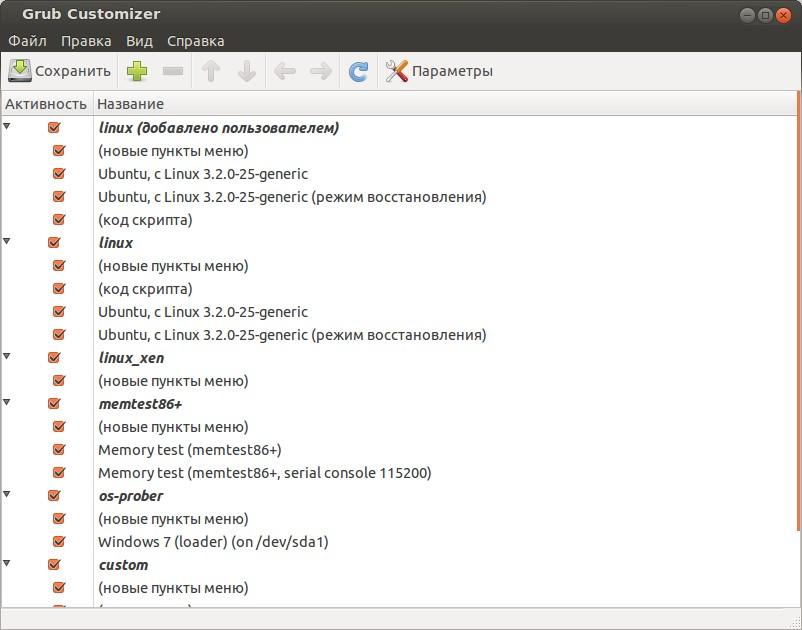
Здеесь можно удалить или скрыть ненужные пункты меню, а также добавить нужные. В нашем случае прежде всего необходимо удалить дублирующиеся пункты меню (здесь я их просто скрыл)
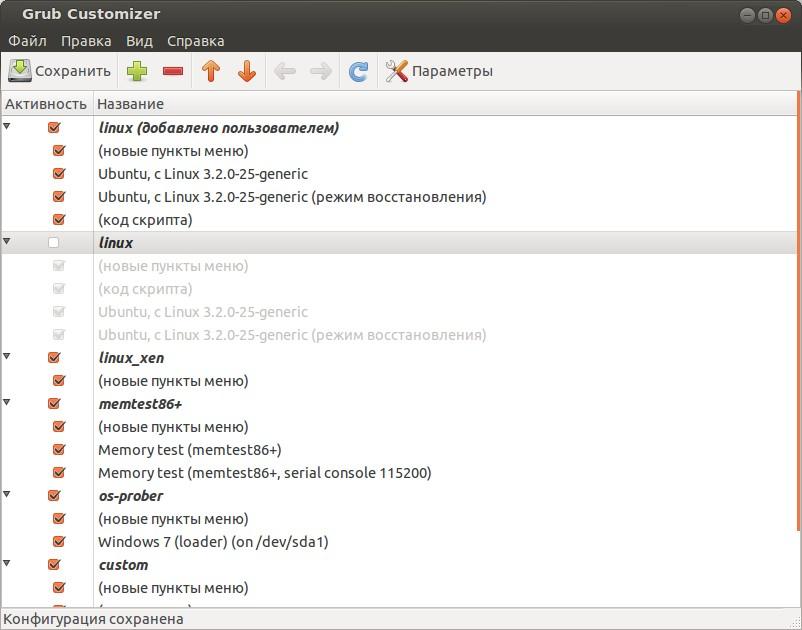
Если нажать кнопку Параметры, то попадаем в окно настроек меню
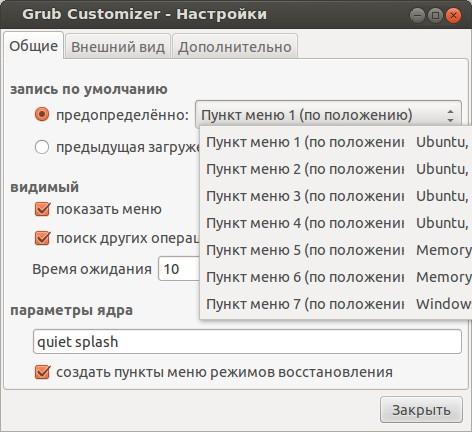
Здесь масса настраиваемых параметров. Например, операционная система, загружаемая по умолчанию, или время ожидания. На вкладке Внешний вид можно разукрасить меню, установить фоновую картинку. На вкладке Дополнительно можно попробовать вручную отредактировать меню Grub (для чего конечно же необходимы знания по конфигурированию скриптов Grub)
Более подробно о загрузчике Grub можно прочитать здесь
Copyright © 2010-2012 Давыдов Андрей. Все права защищены.;